

Adela D. Louie, 최근 업데이트 : May 9, 2018
우리의 경우가 있습니다. iMessage가 제대로 작동하지 않습니다. 알 수 없는 이유로 전혀 의미가 없습니다. 이 상황 때문에 사용자는 무엇을 해야 하는지 또는 이러한 종류의 문제를 해결할 수 있는지조차 모릅니다.
iMessage에 문제가 있는 경우 이러한 상황을 겪고 있는 유일한 사람이 아니기 때문에 걱정하지 마십시오. 이것은 iOS 기기의 이 프로그램에 실제로 몇 가지 버그 문제가 있기 때문입니다. 당신에 대해 걱정할 필요가 없습니다 iMessage가 엉망이되고 있습니다. 그 이유와 해결을 위해 할 수 있는 일에 대한 정보를 수집했기 때문입니다.
왜 그런가요?
iOS 기기용 프로그램을 작성하는 데 몇 년을 보낸 우리는 당신을 위한 유용한 도구를 만들었습니다.
당신을 위한 팁: 다운로드 FoneDog IOS 시스템 복구 데이터 손실 없이 장치의 오류를 수정합니다. 모든 오류를 스스로 수정하고 싶다면 이 가이드를 계속 읽으면서 좋은 해결책을 찾을 수 있습니다.
iOS 시스템 복구
복구 모드, DFU 모드, 시작시 흰색 화면 루핑 등과 같은 다양한 iOS 시스템 문제로 해결.
흰색 Apple 로고, 검은 색 화면, 파란색 화면, 빨간색 화면에서 iOS 장치를 정상적으로 고정하십시오.
iOS를 정상으로 만 수정하고 데이터 손실은 전혀 없습니다.
아이튠즈 오류 3600, 오류 9, 오류 14 및 다양한 iPhone 오류 코드 수정
iPhone, iPad 및 iPod touch를 고정 해제하십시오.
무료 다운로드
무료 다운로드

1 부분. iMessage가 고장난 이유부품 2. 순서가 잘못된 iMessage를 수정하는 일반적인 방법비디오 가이드: 잘못된 iMessage를 수정하는 방법3 부분. iMessage가 고장난 경우 – 복구하는 가장 좋은 방법4 부. 결론
실제로 iMessage가 고장나는 데는 몇 가지 이유가 있지만 주된 이유는 iOS 11인 iOS 업데이트 때문입니다. 이 경우 iOS 기기를 업데이트하여 문제를 해결할 수 있습니다.
예, 모든 메시지는 실시간으로 전송되지만 불행히도 메시지 앱에서는 순서대로 표시되지 않습니다.
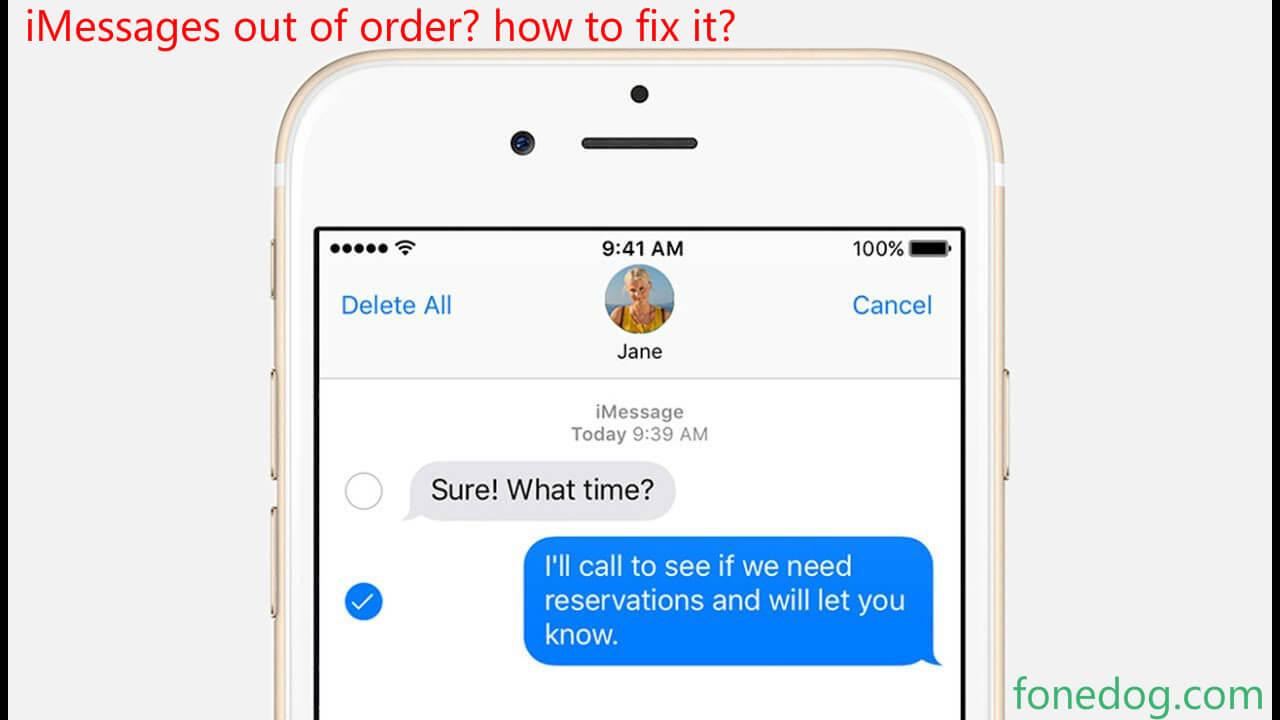
일반적인 수정 방법!
이제 이 문제는 iOS 기기의 소프트웨어 문제로 간주되므로 좋은 점은 몇 가지 일반적인 솔루션을 수행하여 실제로 문제를 해결할 수 있다는 것입니다. 수정하려면 다음 단계를 따르세요. iMessage가 잘못되었습니다.r:
iMessage가 제대로 작동하지 않는 경우 먼저 iOS 기기를 다시 시작할 수 있습니다. 이 솔루션은 실제로 일시적으로 문제를 해결할 수 있습니다. iOS 기기를 다시 시작하려면 아래 가이드를 따르세요.

iOS 기기에서 할 수 있는 또 다른 간단한 문제 해결은 iMessage를 껐다가 몇 분 후에 다시 켜는 것입니다. 이것은 iOS 기기를 다시 시작하는 것과 같지만 차이점은 iOS 기기에서 특정 기능을 다시 시작한다는 것입니다. 이 솔루션을 수행하려면 아래 가이드를 따르세요.
스위치의 색상이 녹색일 때 iMessage가 켜져 있는지 알 수 있습니다.
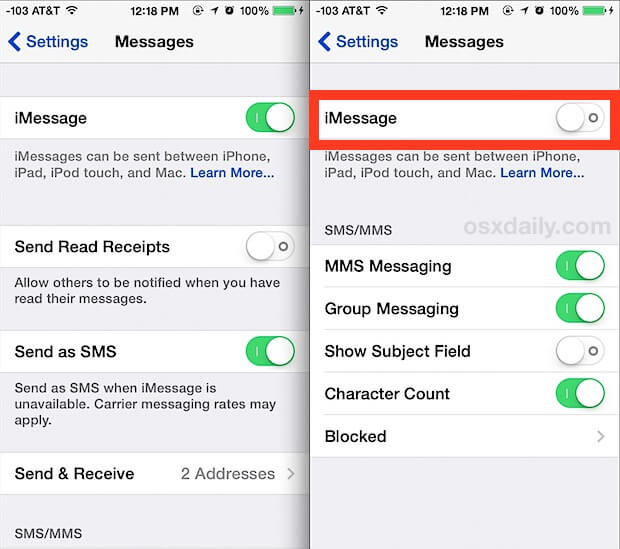
"메시징 앱을 종료"해야 한다고 말할 때 해야 할 일은 멀티태스킹 모드로 전환한 다음 메시지 앱을 위로 스와이프하여 제거하고 완전히 닫는 것입니다.
많은 iOS 사용자가 이미 이 트릭을 수행했으며 운 좋게도 iMessage를 수정하므로 이 솔루션을 시도해도 문제가 되지 않습니다. 이 솔루션을 수행하기 때문에 많은 사용자가 iMessage에서 문제를 해결하는 데 성공했습니다. 그들이 한 일은 자동 설정 시간을 끄고 메시지 응용 프로그램을 닫는 것뿐입니다. 그리고 iOS 기기에서 이 작업을 수행한 후 메시지 앱을 다시 열면 iMessage가 이제 정상입니다. iOS 기기에서 이 작업을 수행하려면 아래의 간단한 단계를 따르기만 하면 됩니다.
이제 설정으로 돌아가서 일반으로 이동하여 시간 및 날짜를 선택한 다음 자동 설정을 다시 켤 수 있습니다.
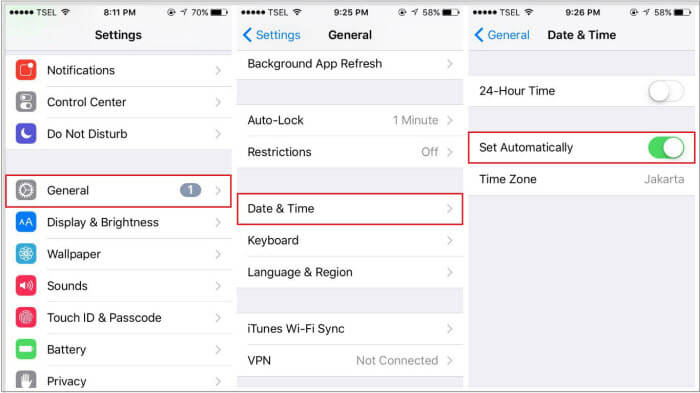
당신은 또한 같은 수 있습니다 : 순서가 잘못된 iPhone 문자 메시지를 복구하는 방법
Apple이 새 소프트웨어를 출시했기 때문에 iMessaging의 이 문제가 시작되었으므로 소프트웨어 업데이트를 수행하여 이 문제를 해결하는 것도 좋은 방법이 될 수 있습니다. iOS 기기를 최신 소프트웨어 버전으로 업데이트하려면 아래 단계를 따르십시오.
iOS 기기에서 iMessage가 제대로 작동하지 않는 문제를 해결하기 위해 모든 설정을 재설정하려고 하면 모든 iOS 설정이 공장 설정으로 복원됩니다. 즉, iOS 기기에 Wi-Fi 비밀번호와 같은 내용이 포함되어 있거나 기기를 Bluetooth 기기에 다시 연결하거나 Apple Pay에 있는 정보를 다시 입력해야 합니다. 다시 입력해야 하므로 해당 세부 정보를 기억하고 있는지 확인하십시오. iOS 기기에서 모든 설정을 재설정하려면 아래 지침을 따르기만 하면 됩니다.
참고: iOS 장치에서 모든 설정 재설정을 수행해도 공장 설정으로 재설정을 선택하지 않는 한 메시지, 연락처, 통화 기록과 같은 데이터는 더 이상 삭제되지 않습니다.
기억하십시오: iOS 기기를 재시동하는 것과 iOS 기기에서 강제 재시동을 수행하는 것은 다른 두 가지입니다. iOS 기기를 강제로 다시 시작하면 iOS 기기에서 발생하는 버그나 결함을 수정하는 데 도움이 됩니다. 강제로 다시 시작하려면 다음 단계를 시도하십시오.
IPHONE X, iPhone 8 및 IPHONE 8 PLUS에서 강제 재시작
iPhone 7 및 iPhone 7 PLUS에서 강제 재시작
모든 구형 iPhone 장치에서 강제 재시작
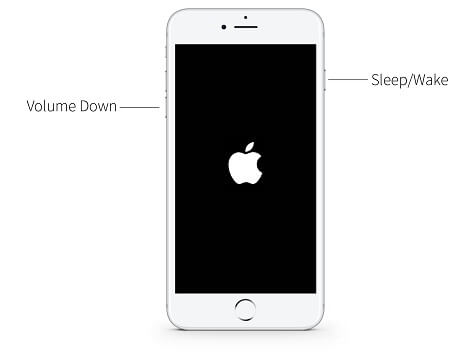
간단한 비디오 가이드가 당신을 보여줍니다!
이 비디오를 시청하여 iMessage가 문제가 발생하는 문제를 해결할 수 있습니다. 클릭하여 이 비디오가 어떻게 표시되는지 알아보십시오.
최고는 무엇입니까?
위에서 언급한 기본 문제 해결 외에도 순서가 잘못되어 의미가 없는 iMessage를 수정할 수 있는 궁극적인 방법이 있습니다. 우리가 언급하는 이 궁극적인 수정은 다름 아닌 FoneDog입니다. iOS 시스템 복구 도구가 잘못된 SMS를 수정합니다..
이 도구는 iMessage가 고장나는 것과 같은 소프트웨어 문제를 해결하는 데 도움이 될 수 있습니다. FoneDog iOS 시스템 복구는 모든 iOS 기기와 호환되며 iPhone X, iPhone 8, iPhone 8 Plus와 같이 최근에 출시된 iOS 기기에서도 사용할 수 있도록 업데이트했습니다.
FoneDog iOS 시스템 복구 도구는 공식 웹사이트에서 다운로드할 수 있으며 두 종류의 PC와도 호환되기 때문에 Mac 또는 Windows 컴퓨터에 설치할 수 있습니다.
FoneDog iOS 시스템 복구 도구는 또한 가장 안전한 따뜻함 iOS 기기에 저장된 데이터는 하나도 잃지 않기 때문에 안전하게 사용할 수 있습니다. iMessage 순서가 잘못된 문제를 쉽게 수정하려면 아래의 전체 단계를 따르십시오.
먼저 소프트웨어를 다운로드하여 설치합니다. 그런 다음 컴퓨터에서 실행하십시오. 이제 USB 케이블을 사용하여 iOS 기기를 컴퓨터에 연결합니다. 그런 다음 "시작"버튼을 클릭하십시오.
iOS 기기의 소프트웨어 문제를 해결하려면 펌웨어 다운로드가 필수입니다. 또한 이 작업을 수행하려면 최신 버전의 운영 체제가 있는지 확인해야 합니다.
iOS 장치의 소프트웨어를 아직 업데이트하지 않은 경우 FoneDog iOS 시스템 복구 도구는 다운로드할 수 있는 최신 iOS 버전을 제공합니다.
화면에서 볼 수 있듯이 FoneDog iOS 시스템 복구 도구를 사용하려면 iOS 기기의 정확한 모델을 입력해야 합니다. 필요한 정보를 정확하게 입력했는지 확인하십시오.
올바른 정보를 입력했으면 "수리"버튼을 누릅니다.

FoneDog iOS 시스템 복구에서 요구하는 필수 정보를 완료하고 복구 버튼을 클릭하면 이제 복구 프로세스가 진행됩니다.
중요 알림: FoneDog iOS 시스템 복구 도구가 소프트웨어를 복구하는 동안 iOS 기기를 사용하지 마십시오. 이 과정에서 iOS 기기를 사용하면 기기가 벽돌이 되고 그런 일이 발생하지 않기를 원할 것입니다.

수리 과정은 시간이 걸리므로 인내심을 갖고 기다리십시오. FoneDog iOS 시스템 복구 도구는 복구 프로세스가 완료되면 알려줍니다.
복구 프로세스가 완료되면 아직 iOS 기기의 플러그를 뽑지 마십시오. 기기가 재부팅될 때까지 기다리면 컴퓨터에서 iOS 기기를 제거할 수 있습니다.

이제 장치의 소프트웨어를 수리하고 시스템 결함을 수정하거나 일부 버그를 제거하려고 시도했으므로 이제 메시징 앱을 열어 iMessage가 완벽하게 작동하는지 확인할 수 있습니다.
귀하의 편의를 위해 iMessage가 제대로 작동하지 않습니다.r, iOS 기기에서 몇 가지 기본적인 문제 해결을 수행해도 해가 되지 않습니다. 위에서 언급한 기본 문제 해결을 시도하여 메시징 앱에 발생한 문제가 해결되는지 확인할 수 있습니다.
그래도 문제가 해결되지 않으면 문제에 대한 훌륭한 수정 사항이 있으므로 걱정하지 마십시오. 이것은 FoneDog iOS 시스템 복구 도구를 사용하는 것입니다. 이 도구는 iMessage를 수정할 뿐만 아니라 많은 기능을 제공합니다. iOS 기기의 오류 코드를 수정할 수 있으며, 복구 모드에서 멈추는 것과 같은 다른 시스템 문제가 있는 iOS 기기를 수정할 수 있습니다.
또한 정지되거나 응답하지 않는 장치 등을 수정할 수 있습니다. 또한 FoneDog iOS 시스템 복구 도구는 개인 정보를 보호하기 때문에 매우 안전하고 안전하며 사용하기 쉽습니다. iOS 장치에 저장된 데이터는 손실되지 않으며 몇 가지 간단한 단계만 거치면 스스로 해
코멘트 남김
Comment
Hot Articles
/
흥미있는둔한
/
단순한어려운
감사합니다! 선택은 다음과 같습니다.
우수한
평가: 4.5 / 5 ( 74 등급)